您现在的位置是:主页 > Word教程 > Word2013教程 >
Word2013教程
Word2013中消除软回车详解
我们在网上下载下来的Word文档,尤其是直接复制网站上的文本到Word中的时候,多半会出现软回车的情况,也就是一个直箭头,而在Word中常见的段落回车是硬回车,形状是那种弯曲的箭
我们在网上下载下来的Word文档,尤其是直接复制网站上的文本到Word中的时候,多半会出现软回车的情况,也就是一个直箭头,而在Word中常见的段落回车是硬回车,形状是那种弯曲的箭头。怎么样消除Word2013中的软回车呢?
具体做法如下:
1、用Word2013打开需要消除软回车的文档,切换到“开始”选项卡,然后单击“编辑”组中的“替换”按钮。
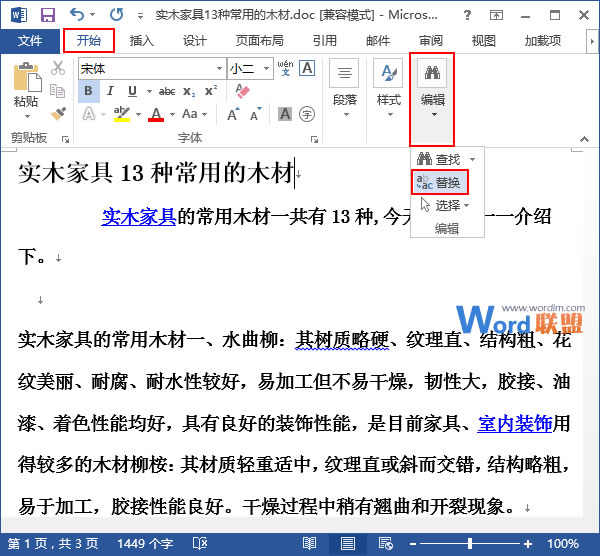
2、此时会弹出一个“查找和替换”对话框,并且已经默认切换到了“替换”选项卡,我们在“查找内容”文本框中输入“^l”,在“替换为”文本框中输入“^p”,然后单击“全部替换”即可。
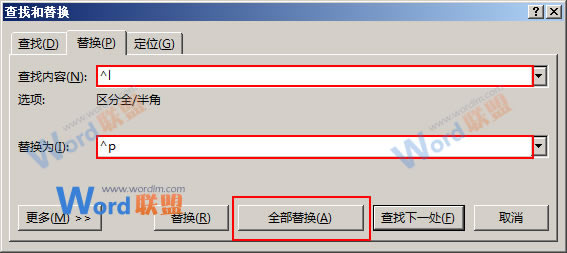
3、等待几秒后,会弹出一个Microsoft Word 提示框,提示我们替换完成,这时单击“确定”按钮即可。

4、返回到“查找和替换”对话框中,我们单击“关闭”按钮即可。
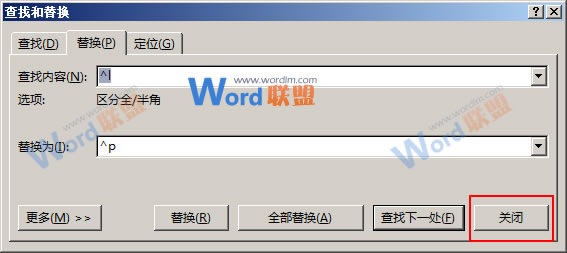
5、现在会返回到Word文档中,大家就能看到文档中的软回车已经全部被清除了。
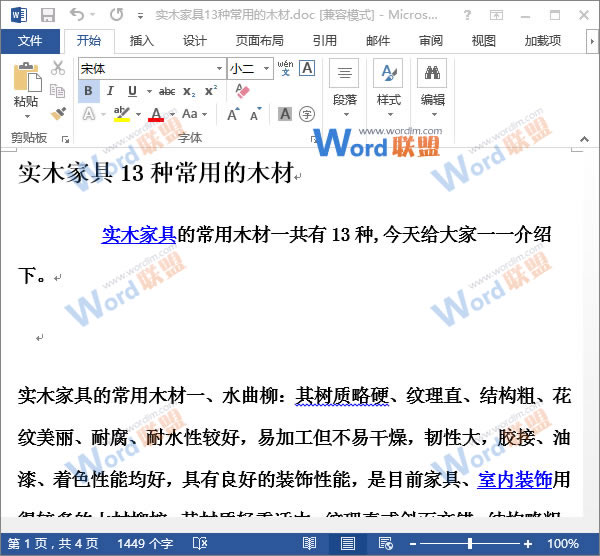
提示:如果大家现在对文档中段落或者字体的格式不满意,可以自行调整。
相关文章
广告位


评论列表